数据丢失的主要原因之一是人为错误。更糟糕的是,回收站中没有备份或删除的文件。在这种情况下,数据恢复或适用于 Windows 的专用图片恢复工具可以为您提供帮助,因为它们可以帮助恢复已删除的图片。
牢记这一点,我们将讨论从 Windows 10 上的图库中恢复已删除照片的最佳方法。
什么是 Windows 照片库?
它是提供易于使用的编辑工具的免费照片库软件。这个漂亮的工具允许 Windows 用户组织图片、在收藏夹中查找照片、按名称标签搜索以及执行更多操作。
这样做时,有时用户最终会删除图片。如果您面临同样的问题,或者您认识的人正在为这个问题而苦苦挣扎,那么您来对地方了。
在本故障排除指南中,我们将讨论如何使用适用于 Windows 10 的照片恢复软件恢复图像。
如何从图库中恢复已删除的照片 – Windows 10
在学习如何恢复已删除的照片之前,让我们先了解一些事情。
- 如果按 Delete 键,所有废弃的文件和照片将暂时移动到回收站。但是,如果您已清空它,则恢复此类文件的唯一方法是使用图片恢复工具。
- 要恢复最大数量的已删除照片,您必须在数据丢失后停止使用有问题的系统或驱动器。
- 如果照片恢复工具提供深度扫描选项,请使用它,因为它很彻底。
- 为避免磁盘损坏的风险,请断开设备与 Internet 的连接。
现在我们知道我们不应该做什么来恢复最大数量的已删除照片。让我们学习如何恢复已删除的图片。
如何恢复已删除照片的最佳方法 – Windows 10
要在 Windows 10 上恢复已删除的照片,请按照下面说明的方法进行操作。我们建议使用专业的照片恢复软件,即使在恶意软件攻击后也能帮助恢复丢失的图像。
方法 1 – 从回收站恢复删除 Windows 10 上的照片
当按 Delete 键删除文件或图片时,它会移动到回收站。如果您尚未清空垃圾箱,您可以从那里恢复照片。但是,如果 回收站 为空,请移至下一步以检索已删除的照片。
要从回收站恢复已删除的照片,请按照以下步骤操作:
1. 查找桌面上的回收站图标。
2. 双击将其打开,或右键单击并从上下文菜单中选择 Open。
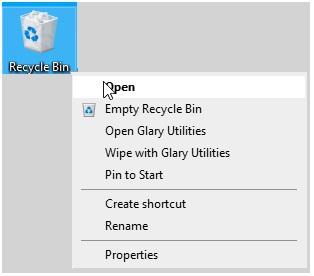
3. 搜索要恢复的文件。
4. 选择它>右键单击 > Restore。这样做会将文件放回其原始位置。
提示: 如果回收站已从桌面上消失,请使用以下步骤进行还原。恢复后,您将能够从中检索已删除的照片。
1. 在 窗口搜索栏,键入 注册表编辑器,选择最佳匹配项,然后按 输入 键。
2. 前往 HKEY_LOCAL_MACHINE > SOFTWARE > Microsoft > Windows > CurrentVersion > Explorer > Desktop > NameSpace。
3. 右键单击右侧窗格中的任意位置 New > Key
4. 将其重命名为 {645FFO40-5081-101B-9F08-00AA002F954E}
5.在右侧窗格中,双击该键,然后在 Value data (值数据) 下输入 Recycle Bin。
6. 退出注册表编辑器。重新启动系统,现在应该恢复回收站。
方法 2 – 使用照片恢复工具从图库中检索删除照片
如果您已清空回收站或按 Shift + Delete 删除了照片,您将不得不使用第三方照片恢复工具来恢复已删除的图片。这是在每台设备和 Windows 10上恢复已删除的图像的最有效和最简单的方法。
要在 Windows 10 上有效地检索已删除的照片,我们建议使用 照片恢复 - 适用于 Windows PC 的最佳和值得信赖的图像恢复工具。
使用其 Deep Scan 立即,您可以从硬盘和 USB 记忆棒中恢复丢失的图像。要使用它,请按照以下步骤操作。
如何使用照片恢复取回已删除的图像 – Windows 10
1. 下载并安装 奇客数据恢复!

3.选择要扫描的磁盘分区,然后选择 Deep Scan。我们建议使用 Deep Scan,因为它很彻底并且可以提供更深入的结果。
4. 单击立即开始扫描并等待扫描完成。
5. 完成后,您可以预览可以恢复的文件。
6. 选择丢失的照片,然后单击 恢复.
7. 选择要保存恢复照片的位置。
确保将文件还原到其他位置。因为在同一位置恢复已删除的照片会降低数据恢复的机会。
8. 完成后,您将收到一条消息和一个摘要,其中包含找到的照片总数、扫描的照片总数和恢复的照片总数。
点击 打开文件 位置 转到恢复已删除文件的位置。
只需单击几下即可;您可以检索已删除的照片。
方法 3 – 使用备份恢复从 Windows 10 照片库中删除的照片
如果您有照片备份,您可以使用它来取回已删除的图像。
要从备份中恢复照片,请按照以下步骤操作:
请记住,这些步骤因软件而异。
1. 如果您在另一台设备上备份了图像,您可以将设备连接到 Windows 并恢复已删除的图像。
2. 但是,如果您使用了 Right Backup 等软件备份文件,则可以使用 恢复 恢复丢失的图像的功能。
常见问题
问题 1.我可以在没有备份的情况下从手机中恢复永久删除的照片吗?
使用恢复工具,您可以尝试从手机中恢复已删除的照片。但是,没有官方或内置方法可以从手机中恢复永久删除的照片。
问题 2.如何从我的 iPhone 中恢复永久删除的照片?
要从 iPhone 恢复已删除的照片,请转到 照片 > 相册 >向下滚动,点击 最近删除 >选择要恢复的图片,然后点击 恢复.所选照片将恢复到其原始位置。但是,如果 Recently deleted (最近删除) 下没有照片,您可以从备份中恢复它们(如果您已创建)。
问题 3.您可以从 Google 相册中恢复永久删除的照片吗?
如果已删除的照片或视频不在 Google 相册的垃圾箱文件夹中,则无法恢复它。
问题 4.如何在恢复出厂设置后恢复已删除的照片而无需备份?
不能保证您可以在恢复出厂设置后恢复文件。但是,如果您有备份,则可以使用它恢复文件或尝试使用第三方数据恢复工具,例如 照片恢复.
总结
总而言之,我们可以说使用所解释的方法;您肯定能够在 Windows 10 上恢复已删除的照片。这些方法可以应用于任何版本的 Windows。此外,使用照片恢复工具,您可以恢复从硬盘、SD 卡、USB 磁盘或任何可移动媒体中删除的照片。此第三方工具是立即找回丢失照片的最佳解决方案。此外,它还为您提供不同的扫描模式,有助于恢复最大数量的丢失文件。
























 1054
1054

 被折叠的 条评论
为什么被折叠?
被折叠的 条评论
为什么被折叠?








